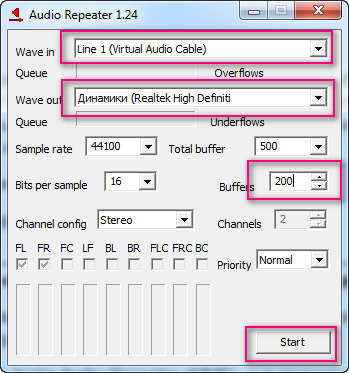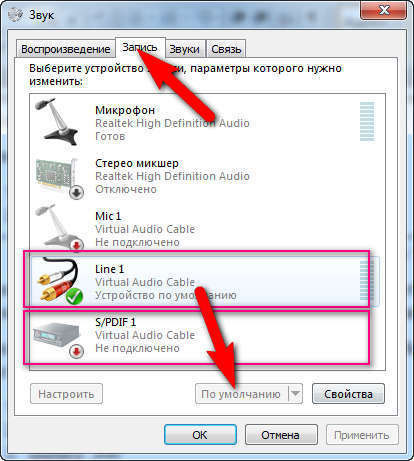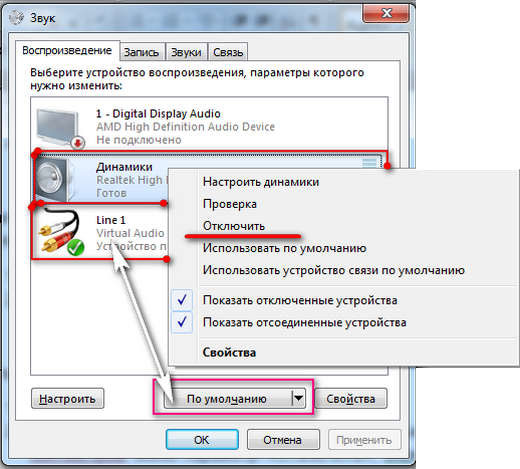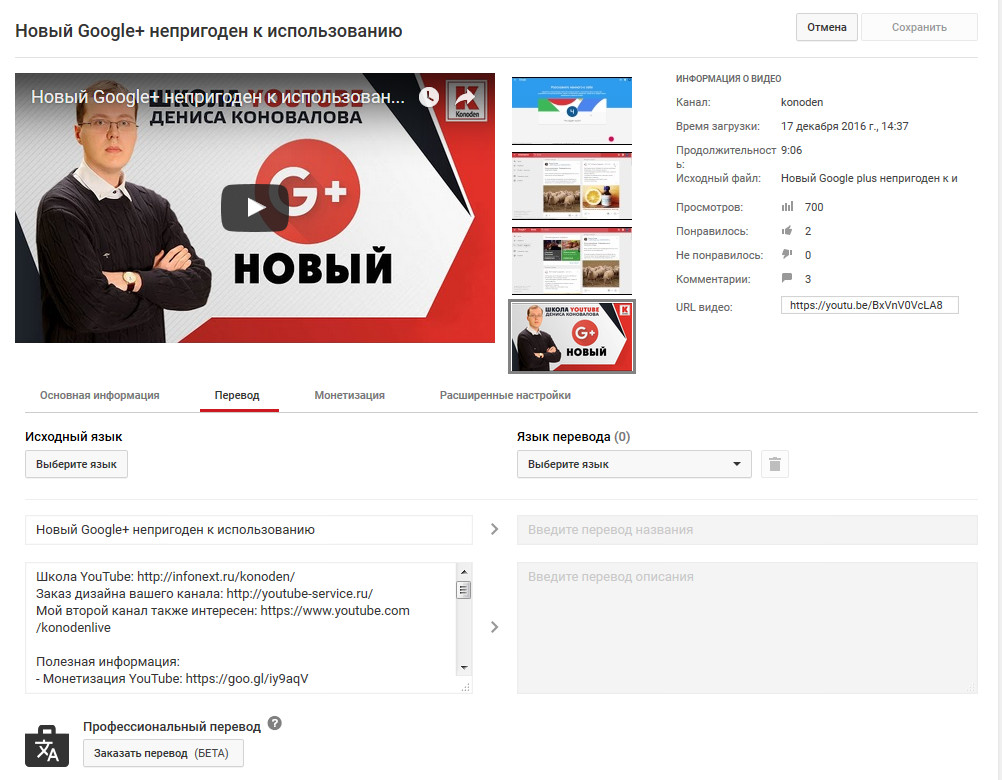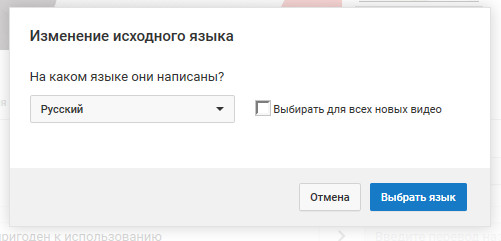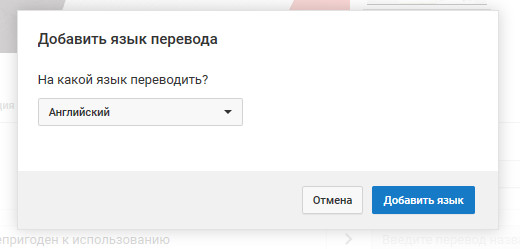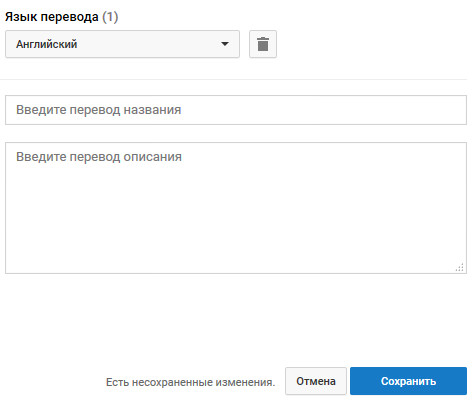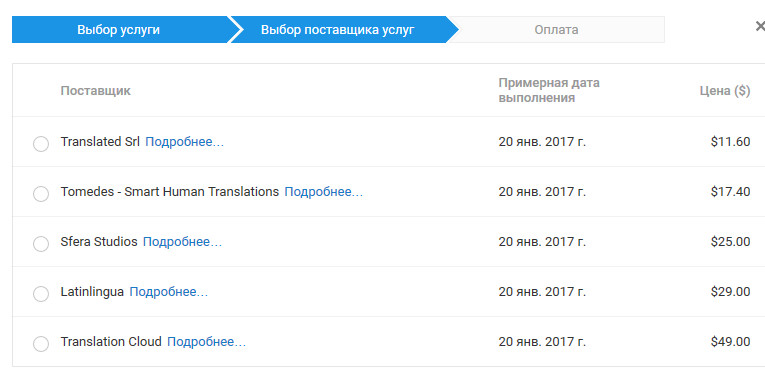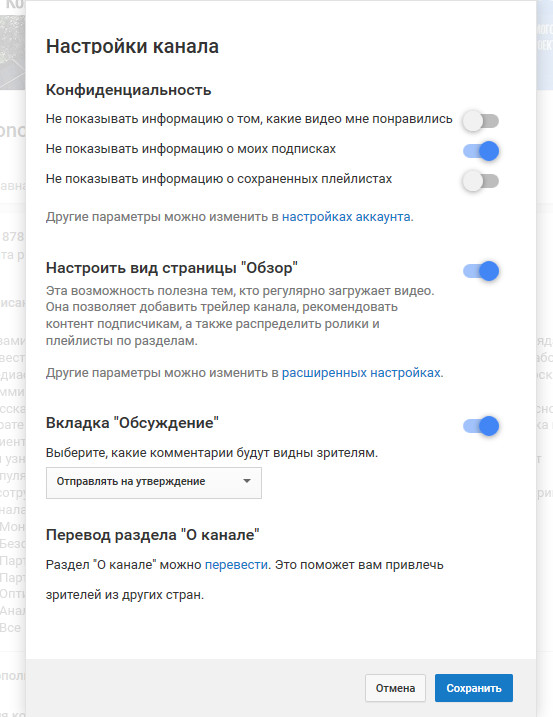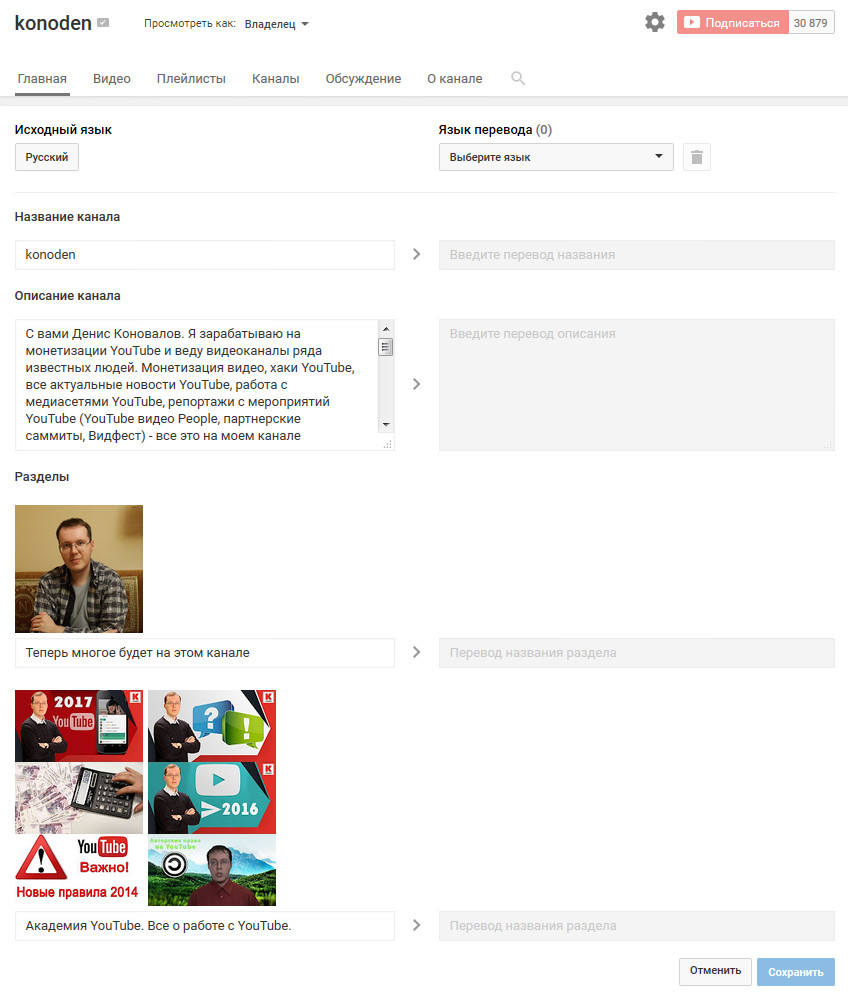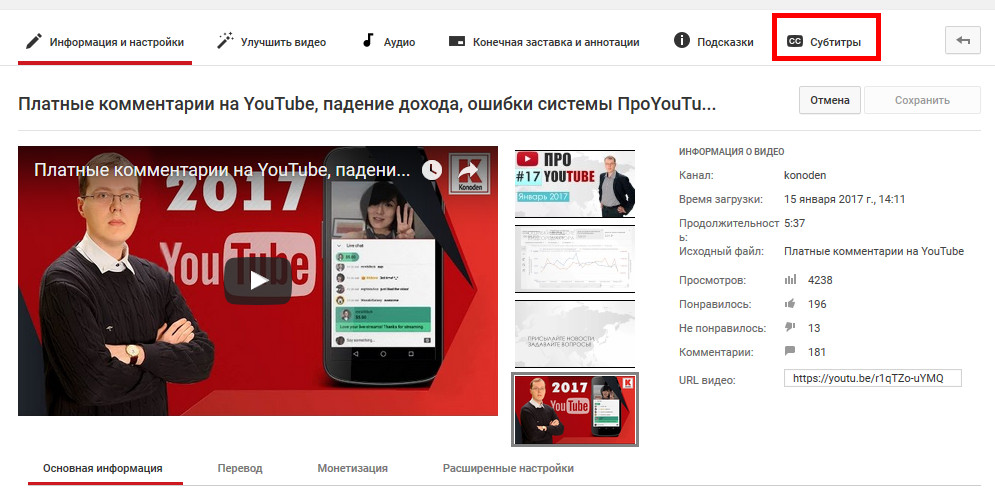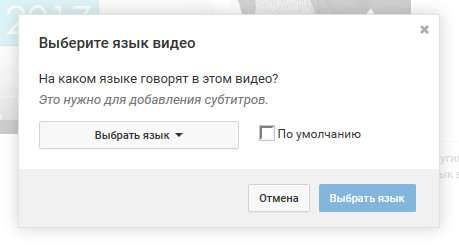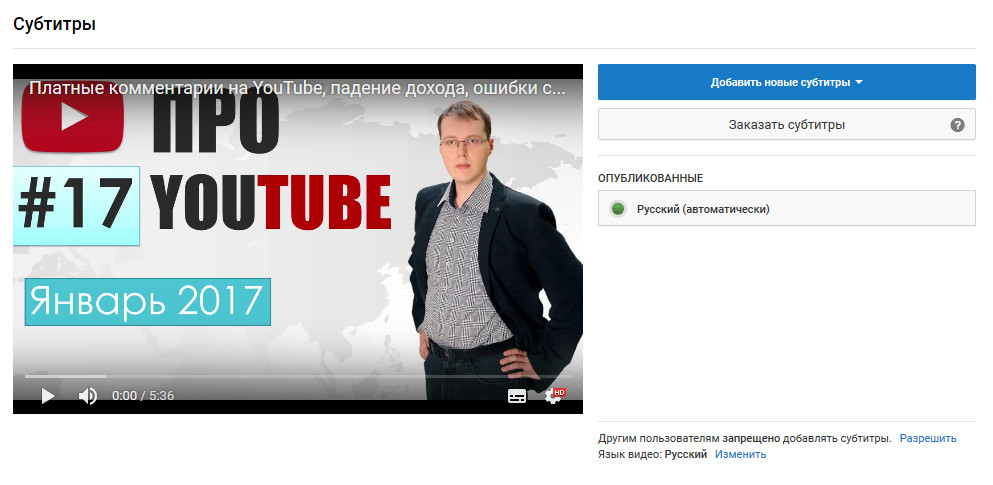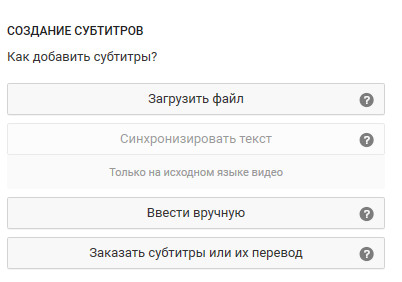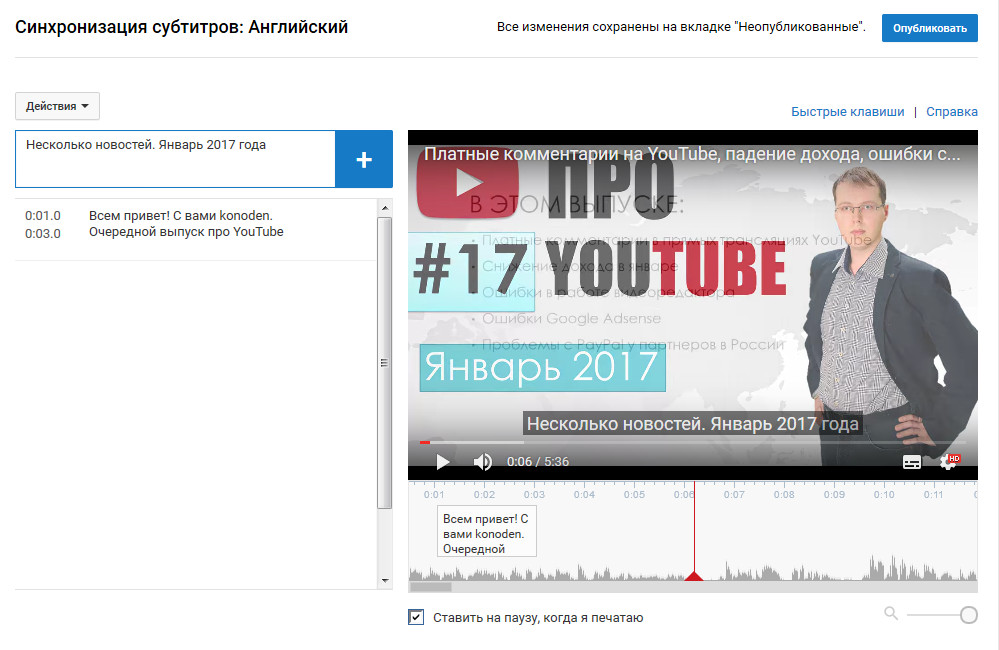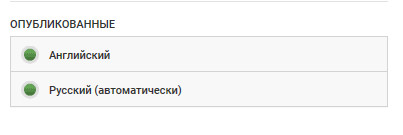Переводим видео с английского на русский онлайн
Сегодня Вы узнаете один из лучших способов, как переводить видео с английского на русский, т. е., как получить русский перевод с видео. Для этого, мы воспользуемся сервисом «Speechpad» и программой «Virtual Audio Cable».
Перед тем, как писать эту статью, я решил узнать, какие в Интернете существуют еще метода, кроме тех, что предлагаю я. И вот на YouTube я нашел один ролик, где парень предлагает получать готовый перевод через субтитры. Говорит — это классная штука, и дает хороший перевод.
Работает это следующим образом: нажимаем в плеере значок «Субтитры», выбираем нужный для перевода язык, а затем читаем готовый перевод на своем мониторе. Так у него все просто — тяп-ляп и готово.
Этот метод действительно работает, но применить его можно только на YouTube, да и перевод получается настолько искаженным, что и не разобрать ничего. Судя по ролику того парня, то ему это как-то по барабану. Главное, что он поделился этой фишкой бесплатно, и за такую щедрость, ролик получил более восьмисот лайков, плюс около 70 тысяч просмотров.
Как перевести видео на русский язык
В одной из своих статей я писал, как можно переводить видео на YouTube в текст. Но переводить видео можно не только с Ютуб, а с любого другого сайта, и даже с компьютера. Перевод такой называется транскрибацией, и с помощью тех же манипуляция, можно получать готовый текст с аудио файлов.
С помощью блокнота «Speechpad» можно получить перевод видео в текст на семи языках:
- Украинский
- Русский
- Английский
- Немецкий
- Итальянский
- Испанский
- Французский
Для транскрибации, нужно выполнить следующие действия: в одной вкладке браузера включаем видео (это может быть любой сайт), а в другой вкладке заходим на сервис « speechpad » и жмем на «запись». Таким образом, мы получаем готовый текстовый перевод.
Напомню, что нам для этого понадобиться:
- Программа «Virtual Audio Cable» (платная)
- Сервис «Speechpad»
Устанавливаем и настраиваем программу Virtual Audio Cable
Как установить программу, смотрите видео в конце этой статьи, а о настройках я Вам расскажу сейчас. После установки программы, у Вас должно появиться два ярлыка на рабочем столе. Если их нет, ищите тогда в программах. Запустите ярлык Audio Repeater (MME), а затем сделайте следующие настройки:
- Wave in: Line 1 (Virtual Audio Cable)
- Динамики
- Buffers: 200
- Нажать кнопку «Start»
Так, молодцы! Теперь переходим в настройки звука Windows (Устройства воспроизведения), и жмем вкладку «Запись».
- Line 1 оставляем по умолчанию (жмем кнопку «по умолчанию»)
- Щелкаем правой клавишей мышки по S/PDIF, а затем в появившемся контекстном меню надо выбрать «включить»
Теперь выбираем вкладку «Воспроизведение» а потом:
- Line 1 остается по умолчанию, т. е., надо выбрать Line 1, а потом нажать кнопку «По умолчанию», как показано на скриншоте.
- Включаем динамики. Правый клик мышки, а затем выбрать «включить». Но, если в контекстном меню, которое должно появиться, Вы увидите параметр «Отключить», значит, звук динамиков уже включен, и трогать ничего не надо.
- Жмем «ОК»
Перевод видео с Английского на Русский
Итак, переходим непосредственно к переводу видео. Откройте в одной вкладке браузера сайт с видео, которое нужно перевести, а в другой вкладке нужно зайти на сервис speechpad.ru (речевой блокнот). Далее выполняем следующие действия: внизу нажимаем кнопку «+Транскрибацию», а потом «+Перевод».
Должно появиться два окна:
- окно для перевода текста,
- и окно для транскрибации.
Далее выполняем следующие настройки:
- поставьте галочку «YouTube video», если перевод видео будет осуществляться с сайта YouTube.
- Вставляем ID видео, и жмем «Обновить». ID видео берем после знака «=» в ссылке к видео.
Должен появиться первый кадр видеоролика. Теперь выберите язык перевода и язык голосового ввода
На этом этапе настройки завершены, и можно переходить к переводу.
Поставьте видео на воспроизведение прямо на самом сервисе, а затем нажмите кнопку «включить запись». После этого, в одном окошке должен начать выводиться текст на английском языке, а в другом на русском. Вот в принципе и все.
Аналогичным образом, можно переводить видео и с других сайтов, но в этом случае, его не нужно вставлять на сервис, как было описано выше, а включить его в другой вкладке браузера. Также можно делать перевод видео и на своем компьютере. Для этого включите его, а затем жмите «Запись» на сервисе «Блокнот».
Вы также можете посмотреть видео, чтобы иметь представление, как это все работает. Вы увидите, как в реальном времени происходить перевод видео с Английского языка на русский.
Если изучив эту статью, у Вас не получается настроить программу «Virtual Audio Cable», то не стоит обращаться ко мне за помощью, а поищите информацию в Интернете, как это делал я. Но для многих ноутбуков должны подойти настройки, о которых я рассказываю в этой статье.
Перевод контента на канале YouTube
YouTube позволяет вам переводить метаданные ваших видео и субтитры на практически все языки мира. Для чего это нужно? Таким образом вы сможете сделать ваши видео доступными людям во всем мире, получить больше трафик, больше подписчиков и больше доходы.
Функцию перевода видео ввели достаточно давно и сейчас она работает стабильно:
Как перевести название и описание видео?
Открываем менеджер видео https://www.youtube.com/my_videos?o=U и выбираем видеоролик, для которого нам нужно сделать перевод.
Нажимаем на кнопку «Изменить» рядом с данным роликом.
Переключаемся на вкладку «Перевод»:
В разделе «Исходный язык» нажимаем «Выберите язык» и указываем, на каком языке у вас сделано исходное видео. В моем случае выбираю Русский.
Теперь в разделе «Язык перевода» нажимаем «Выберите язык» — «Добавить». Вводим название нужного языка, к примеру «Английский»:
Теперь мы можем вписать перевод названия и описания нашего видео:
Совет: вы можете использовать переводчик Google для перевода тех фраз, которые не знаете как написать правильно. Машинный перевод зачастую лучше, чем полное отсутствие перевода.
Внимание! Теги не переводятся. Поэтому при подборе тегов приоритет отдавайте тегам на том языке, на котором видео смотрит большинство зрителей. Несколько тегов можете добавить на языках перевода.
Не забудьте сохранить сделанные изменения.
Также есть кнопка «Заказать профессиональный перевод», в таком случае вам могут сделать перевод партнеры Google за деньги. Но стоит это дорого, вот цены за перевод на 1 язык названия и описания одного видео:
Как перевести название канала и страницу «О канале»?
Откройте страницу «О канале» и рядом с кнопкой «Подписаться» нажмите на кнопку с шестеренкой:
Найдите пункт «Перевод раздела О канале» и нажмите на ссылку «Перевести»:
Аналогичным образом как было с отдельным видео вы выбираете исходный язык и языки для перевода. Вы можете перевести название канала, описание канала, названия разделов на главной странице канала:
Не забудьте сохранить, когда переведете.
Как перевести субтитры?
В менеджере видео откройте редактирование нужного ролика и нажмите на вкладку «Субтитры»:
Далее выберите исходный язык видео:
Теперь вы можете добавлять субтитры:
Нажмите «Добавить новые субтитры» и выберите язык субтитров.
Вам доступно несколько способов добавления перевода субтитров:
Можете заранее написать текст и загрузить файл. Система автоматически синхронизирует его с видео. Или же можете вводить вручную текст по мере просмотра видео.
На картинке выбран вариант ввода текста по мере просмотра видео. Синхронизация происходит автоматически по мере добавления текста и нажатия на кнопку с изображением плюса. Отображение субтитров можно перемещать на таймлайне.
Когда вы закончили редактирование и опубликовали субтитры, они отобразятся как опубликованные:
Резюме: рекомендую по мере возможности переводить названия и описания видео на другие языки, а также добавлять субтитры. Это поможет привлечь к просмотры ваших видео аудиторию со всего мира и увеличить трафик на вашем канале.
Существует программа или онлайн сайт для перевода коротких видео с англоязычных на русский язык?
У Гугл есть переводчик видео в Ютуб (программа представлена общественности в 2012 году).
Но, мне кажется, удобнее будет воспользоваться приложением на телефоне «Переводчик. Google». Он умеет переводить устную речь. Причем на хорошем уровне. С помощью него у меня получилось пообщаться с иностранцами на выставке, взять у них комментарий по поводу мероприятия. Очень удобно!
Если я перееду в другую страну, смогу ли я смотреть Netflix на русском. Ведь когда я запускаю его в России, то доступны только 2 языка, наш и английский.?
Увы. Когда я гощу у родителей в Москве, мой нормальный изобильный американский нетфликс превращается в тыкву (русский нетфликс).
Что лучше Google Переводчик или Яндекс Переводчик? Чтобы переводить именно с русского на английский и наоборот?
Гугловский качественнее переводит (косячит всё равно местами, конечно), но надо знать английский всё-таки на уровне хотя бы pre-intermediate (четвёрка по учёбе, например) для адекватной поправки перевода вручную. Дополнительно можно перегонять в обратный перевод и сравнить
1 0 · Хороший ответ
Знаете ли вы такие ресурсы, на которых можно смотреть фильмы на английском языке с субтитрами(бесплатно разумеется)?
Subsmovie . Есть как фильмы, так и сериалы с субтитрами на очень многих языках. Правда иногда может не быть русских, но это в ноунеймах и недавних премьерах.
Как попасть в озвучку сериалов, например в LostFilm?
Всё что вам тут советуют — глупость несусветная! Сейчас я вам расскажу как всё устроено, а вы сами решите сможете ли вы попасть в «озвучку» или нет.
Телеканал покупает сериал. Он поступает в отдел озвучания. Там сидит опытная тётя, которая называется Руководитель Отдела Озвучания. Её мнение и её слово является решающим по всем вопросам. У неё в штате очень мало сотрудников и все они выполняют вспомогательную работу. Основную работу, то есть само озвучание, выполняют ПРИГЛАШЁННЫЕ специалисты — звукорежиссёры и актёры.
У тёти-руководителя есть список звукорежиссёров с кем ей комфортно работать и кто её не подведёт и сделает всю работу в срок и качественно. И она выбирает звукорежиссёра для выполнения этой конкретной работы и подписывает с ним разовый договор. В этом договоре указаны сроки в которые режиссёр ОБЯЗАН выполнить работу т.е. озвучить весь сериал. Сроки эти, как правило, очень маленькие потому что студия звукозаписи, которую АРЕНДУЕТ телеканал стоит больших денег, а их никто не хочет платить просто так.
Затем звукорежиссёр составляет список актёров, которые по его мнению, подойдут для этой конкретной работы. Тётя-руководитель может внести свои коррективы в этот список, но в основном это проблема звукорежиссёра. А он, в свою очередь, составляет этот список исходя из следующих качеств актёров озвучки — знает их лично и неоднократно с ними работал, они сделают всё быстро и качественно, не напьются, не поссорятся, не подерутся, приедут вовремя и будут во вменяемом рабочем состоянии. То есть звукорежиссёр должен быть уверен, что приглашённый им актёр не подведёт, не подставит, не будет кляузничать, брать больничные листы, говорить что у него мама умирает и он не может приехать, а самое главное что он не будет ссорится с партнёрами и тормозить работу. То есть звукорежиссёр приглашает на эту работу только проверенных людей, которых он знает лично и доверяет им. Затем их, выбранных актёров, приглашают, подписывают с ними договор и работа начинается.
А теперь, уже зная как изнутри всё устроено, скажите где и на каком этапе вы можете «втиснутся» в эту схему? Как может «человек с улицы» проникнуть в этот маленький мирок суперпрофессионалов и получить работу? Огромное количество настоящих профессиональных актёров мечтает о работе в озвучке т.к. это приличные деньги, но не могут туда попасть из-за отсутствия связей и навыков в работе озвучания.
И так, мой вердикт — у человека с улицы, в данном случае у вас, НЕТ НИ МАЛЕЙШЕГО ШАНСА попасть в профессиональную озвучку сериалов.